Hoe een laptop te starten zonder harde schijf
Er zijn momenten waarop er geen harde schijf is voor een laptop, maar we moeten dringend in Windows werken of het werk corrigeren. Laten we eens kijken wat we in dergelijke situaties moeten doen en of het mogelijk is om aan het apparaat te werken als er een onderdeel ontbreekt.

De inhoud van het artikel
Is het mogelijk om een laptop op te starten zonder harde schijf?
Ja, dat kan. Er zijn verschillende redelijk effectieve methoden waarmee u met de meeste opslagmedia kunt werken, de benodigde applicaties kunt starten en toegang kunt krijgen tot internet.
De harde schijf is niet het onderdeel dat verantwoordelijk is voor de werking van de computer. Dit is een schijf waarop alle gegevens worden opgeslagen, inclusief software.

Hoe een laptop aan te zetten zonder harde schijf
U kunt het apparaat inschakelen zonder een gemonteerde harde schijf. Maar na het inschakelen verschijnt er een venster waarin staat dat opstarten onmogelijk is (omdat er geen harde schijf is). In dit geval kunt u het volgende doen:
- Open
- Start op met een flashdrive, als deze over het vereiste besturingssysteem beschikt.
- Voer het foutopsporingsprogramma uit dat eerder op de flashdrive is opgenomen.
Referentie! Deze methode is goed, maar het apparaat werkt langzamer dan normaal.
Hoe een laptop te gebruiken als er geen harde schijf is
We moeten het foutopsporingsprogramma naar een schijf of flashstation schrijven.
Live-cd op schijf
Een Live CD is een systeem dat kan worden uitgevoerd met behulp van een verwisselbaar opslagapparaat, zoals een flashstation. Geen Winchester nodig.Om de applicatie op te nemen, moet u een afbeelding maken van het programma en de Astroburn Lite-applicatie.
De instructies zijn als volgt:
- Download het hulpprogramma.
- Laten we het installeren.
- Laten we de applicatie starten. Open de sectie Afbeeldingen.
- We gebruiken Explorer om naar de Live CD-image te zoeken.
- Wij wijzen er de weg naartoe.
- Plaats de schijf in het station en stel de opnamesnelheid in.
- Plaats een vinkje naast de optie Controleren om de kwaliteit van de brandwond te controleren.
- Klik op de startknop.
- We wachten tot de opname is afgelopen.
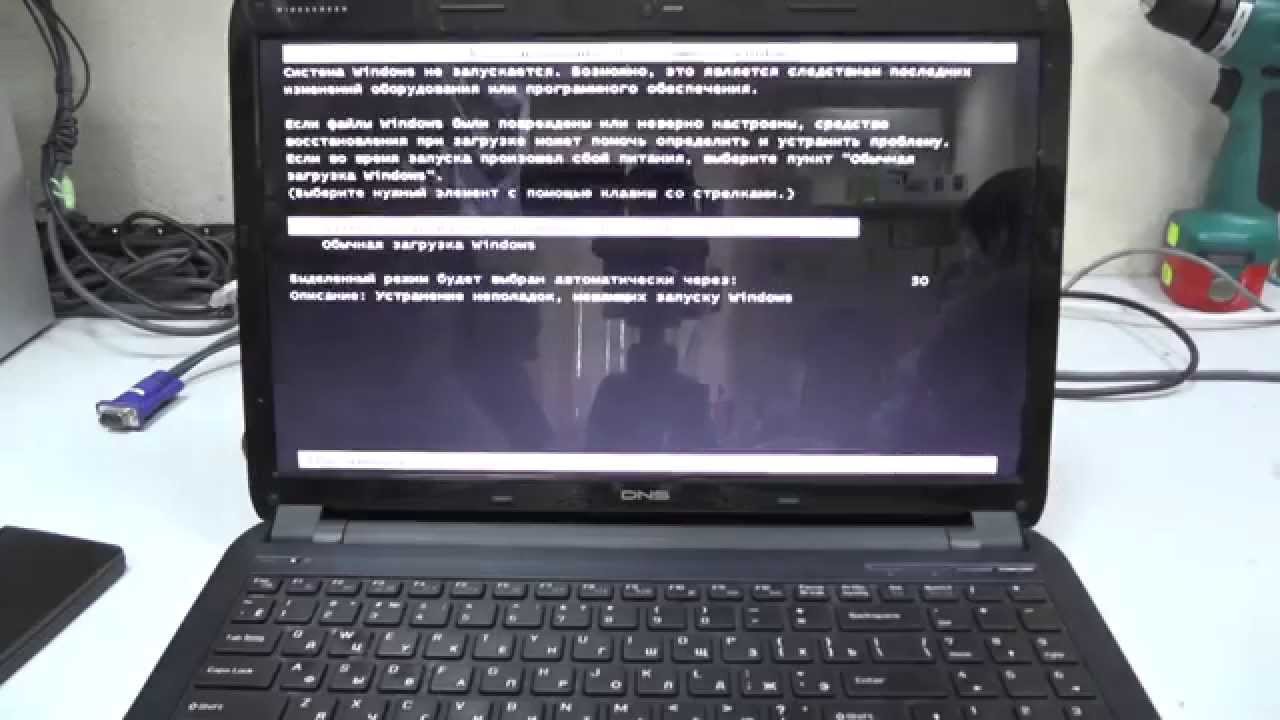
Een flashdrive gebruiken
Live CD kan ook werken op USB-drives. Maar het systeem zal langzamer werken. Je hebt de Rufus-applicatie en een flashdrive van minimaal 8 gigabyte nodig. Met Rufus kunt u opstartgegevens op een flashstation installeren. Wij doen het volgende:
- Download het hulpprogramma.
- Laten we het lanceren.
- Zoek de kolom Apparaten.
- Selecteer onze aandrijving.
- Stel in de sectie Partitieschema en type IEFI of MBR in met BIOS.
- We selecteren de afbeelding die we gaan opnemen.
- Installeer snelle formattering.
- Maak een opstartbestand.
- Maak een uitgebreid label.
- Klik op Start.
Het voordeel van deze methode is dat zelfs een beginner de toepassing kan begrijpen.
Waarom Live-CD?
Deze methode heeft verschillende voordelen:
- U kunt met het apparaat werken zonder het besturingssysteem te installeren. Dat wil zeggen, de methode is niet alleen geschikt voor degenen die geen harde schijf hebben, maar ook voor degenen die eenvoudigweg geen tijd kunnen besteden aan het installeren van Windows. Er is bijvoorbeeld een fout opgetreden en nu is de installatie onmogelijk, er is geen schijf.
- Met Live CD hebt u niet alleen toegang tot het apparaat, maar kunt u ook bepaalde gegevens opslaan.
- Werk op verschillende apparaten. Je moet bijvoorbeeld op een andere computer werken, maar het is wel belangrijk dat het besturingssysteem geïnstalleerd is.Een verwijderbaar opslagapparaat dat op een laptop is aangesloten, komt te hulp.
Windows installeren op een USB-stick
Wij doen het volgende:
- Laten we naar mijn computer gaan.
- We formatteren de schijf.
- Download de WinNTSetup-applicatie.
- Laten we het lanceren.
- Op de eerste regel moet u het pad naar de installatiebestanden opgeven (selecteer het bestand dat nodig is om het systeem te installeren).
- Selecteer in de tweede en derde regel het USB-station.
- Klik op Installeren.
- We wachten tot het downloaden is voltooid.

Om het programma vanaf een flashstation uit te voeren, moeten we het BIOS gebruiken:
- Laten we gaan naar
- Opening
- Kies 1st Opstartapparaat.
- Nu is het gebruikte station geselecteerd (als het een flashstation is, dan USB).
- Ga naar de sectie
- Selecteer Wijzigingen opslaan.
- Klik
- De laptop zal opnieuw opstarten.
- Het programma vanaf de flashdrive wordt geopend.
Referentie! Het proces van het gebruik van een schijf met een programma is over het algemeen vergelijkbaar met het proces van het installeren van software op een laptop. We moeten naar het BIOS gaan en dezelfde parameters selecteren. Na het verlaten van het BIOS wordt het apparaat automatisch opnieuw opgestart en wordt het programma gestart.
De laptop kan zonder harde schijf werken. Een persoon krijgt toegang tot internet en een laptop. Maar onthoud: het is onmogelijk om toegang te krijgen tot de bestanden die op het apparaat stonden, omdat ze op de harde schijf zijn opgeslagen.





